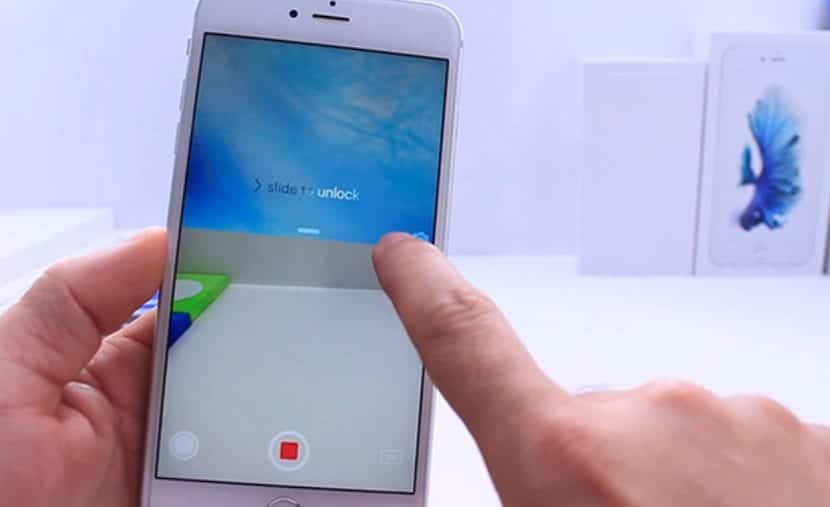
Wielu z nas to użytkownicy, którzy codziennie używają naszych urządzeń do nagrywania filmów lub uchwycenia chwili na zdjęciu. Zachęca do tego również jakość aparatu w naszym iPhonie. Problem jak zwykle, zwłaszcza jeśli używamy naszego iPhone'a do nagrywania filmów to zużycie baterii, gdy ekran jest włączony podczas nagrywania, coś logicznego, zwłaszcza jeśli chcemy nagrać krótki film i nie chcemy przegapić żadnego szczegółu. Ale z pewnością niejednokrotnie zostawiłeś iPhone'a w stanie nagrać absolutnie wszystko, co przechodzi na ekranie. W takich przypadkach najlepiej jest robić to przy wyłączonym ekranie, aby oszczędzać baterię.
W takich przypadkach najlepsze, co możemy zrobić, aby oszczędzać baterię polega na nagrywaniu przy wyłączonym ekranie urządzenia za pomocą małego błędu który działa na wszystkich wersjach iOS 9, przynajmniej na wszystkich urządzeniach iOS 9.x, na których go testowałem. Ta opcja jest idealna teraz, gdy zbliżają się dziecięce festiwale w szkole i wszyscy rodzice chcą nagrać całe przedstawienie, aby nie przegapić żadnego momentu, w którym nasze dziecko jest bohaterem.
Jak nagrywać filmy z iPhone'a z wyłączonym ekranem
- Na ekranie blokady kliknij ikonę aparatu i przesuń palec na środek ekranu.
- Następnie, nie odrywając palca, wybierz opcję wideo i kliknij czerwony przycisk, aby rozpocząć nagrywanie.
- Teraz musimy wykonać trzy podwójne dotknięcia przycisku Start i poczekać, aż ekran iPhone'a wyłączy się automatycznie, tak jakbyśmy wcisnęli przycisk Start tylko po to, aby zobaczyć godzinę.
- W tej chwili iPhone nagrywa wszystko przed kamerą, dopóki ponownie nie naciśniemy przycisku Start.
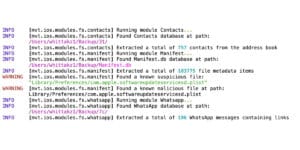




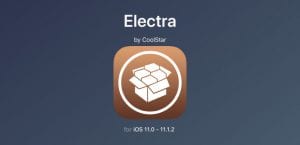

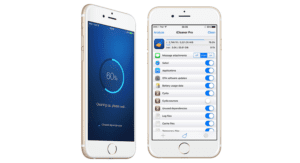

Nie mogłem tego zrobić. Czy to dlatego, że jestem w wersji beta 9.3.3B?
Perfekcyjnie, dzięki!!!!
Nie mogę tego osiągnąć w 9.3.2, ktoś z tą samą wersją co jeśli ma?
U mnie zadziałało idealnie. Teraz musisz tylko skupić się na tym, co chcesz i dobrze hehe. Bardzo dziękuję za sztuczkę !! Pozdrowienia 😉
To nie jest czysta historia
Próbowałem wiele razy i nie zadziałało, ponieważ po wyłączeniu Siri pojawia się, ale nie nagrywa, mam wersję 9.3.2.
Wielkie dzięki! te rzeczy są fajne 🙂
U mnie zadziałało! Dzięki!
to nie zadziałało dla mnie w 9.3.2
nie działało z 9.3.2
iPhone 6 - iOS 9.3.2
Wyznaję, że usterka działa idealnie.
Pracowałem nawet ze świetnym przednim aparatem na iOS 9.1 bez jailbreak
Na iPhonie 6s Plus iOS 9.3.2 nie działa
Czy to działa na iOS 10 ??? Ktoś wie!
a z ios11?